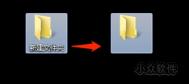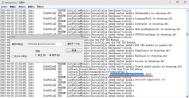win7桌面图标如何调节才能变小
最近有用户提出了这样的问题,就是在上网的时候对于不win7系统默认的大图标习惯,因为一旦图标面积太大的话,看起来十分的不美观,大大影响了自己上网的心情,于是就想着如何把这些图标给变小,可是不知道具体的操作方法。那么到底win7旗舰版的桌面图标如何调节才能变小呢?

方法1:
其实这是最简单的操作方法,打开电脑之后,在可以桌面空白的地方单击鼠标右键,接着就点击快捷菜单里面的中查看选项,再从下级菜单里面直接选中小图标就可以了,具体操作如下图所示:

方法2:
点击桌面的同时需要按住ctrl键,接着滚动tulaoShi.com鼠标中间的那个滑轮中,这样就能够进行放大或缩小,对桌面的图标进行调节了。
方法3:
一般来说,电脑的分辨率越大,那么桌面就会越细致,其图标也会更小,因此我们可以通过下面的方法进行调节:
1、桌面空白的地方直接右击鼠标,选中屏幕分辩率选项;
2、这时候就会出现更改显示器外观的对话框,直接打开里面的分辨率选项。

3、选中最高的分辨率(如果分辨率越高的话,桌面图标就会越小)。然后再点击应用,再确定就可以了。
如何让win7电脑的文件将后缀格式显示出来?
如何让win7电脑的文件将后缀格式显示出来?
1.首先,咱们返回到win7电脑的桌面界面,然后找到计算机图标并双击进入。
2.在打开的资源管理器界面中,咱们点击上方窗口中的组织-文件和搜索选项,这样就可以打开文件夹选项窗口了。
3.在打开的文件夹选项窗口中,咱们将界面切换到常规这一栏,然后找到下方的导航窗格,将显示所有文件夹这一项勾选上,最后点击确定退出窗口即可。

如何将win7电脑中同时时间的功能关闭掉?
一般来说,在win7旗舰版系统下载中,咱们电脑显示的时间都是不用咱们手动来进行设置的,因为在win7旗舰版系统下载的默认中,电脑显示时间是与网络同步的,也就是说,它会自动的调整到网络上的正确时间,但是有时候,就是这个功能,也会让咱们觉得有些麻烦。例如图老师小编去境外旅游的时候,就不喜欢这样的功能,甚至有时候因为电脑显示的时间常常让自己觉得时差感很严重,其实这个时候,咱们最好的办法就是将系统同步网络时间的功能关闭掉。
1.首先,咱们单击键盘上的windows键或者是直接单击开始菜单,然后在其中找到并点击进入到控制面板的界面中。
2.在控制面板中,咱们首先将右上方的查看方式更改一下,将默认的设置更改为小图标,如果默认的是小图标的话就不更改了。
3.在下面的窗口中,咱们找到日期Tulaoshi.com和时间这一项并进入,之后便可以看到如下图中所示的界面了,咱们将窗口界面切换到Internet时间,可以看到默认的是与网络同步的,咱们点击下方的更改设置。

4.在弹出来的窗口中,咱们将于Internet时间服务器同步这一项的勾选去掉,然后点击确定保存即可。

win7电脑中如何让硬盘使用的时间更长?
在最新win7系统下载中,或者说是在所有的电脑中,都有一个缺一不可的设备,它便是硬盘了,不管是咱们安装系统还是存放数据或者是下载程序软件所需要的空间,都是咱们的硬盘提供的,所以说,没有硬盘,电脑就是无法实现操作和使用的,咱们在保护电脑的时候也需要尽力的保护咱们的硬盘,只有这样,才能让电脑使用的时间更长,那么如何才能让硬盘使用得更久呢?下面,图老师小编就详细的为大家介绍一下吧!
1.首先,要保护硬盘,要想让硬盘使用的时间更久,咱们就必须少使用诸如P2P一类的软件,更不要经常格式化硬盘,这样的操作对于硬盘的损害都是很大的。
2.除此之外,还有一个方法是对保护硬盘的效果很好的,这便是设置下载文件夹为虚拟硬盘,具体操作方法如下:
首先,咱们打开浏览器,图老师小编这里以IE浏览器为例,然后在上方的任务栏中点击工具-Internet选项。
(本文来源于图老师网站,更多请访问http://m.tulaoshi.com)在弹出来的Internet选项窗口中,咱们将界面切换到常规这一栏,然后点击浏览历史记录下方的设置按钮。

接下来弹出的窗口中,咱们就可以进行设置了,如下图中所示,咱们直接点击窗口中的移动文件夹按钮,然后将路径设置为咱们预留的虚拟硬盘路径即可。

win7电脑使用过移动硬盘之后无法退出怎么办?
在win7 iso镜像下载中,这是一种和U盘一样经常会遇到的情况,在此之前,图老师小编曾经介绍过,在win7 iso镜像下载中使用U盘,出现无法退出的情况我们应该如何操作才可以解决,那么这里,咱们将U盘换成是移动硬盘,我们又应该如何去操作呢?下面,图老师小编就详细的为大家介绍一下吧!
在此之前,咱们先分析一下故障出现的原因,正如弹出来的窗口所显示的,无法退出移动硬盘的原因是因为其中的某个程序正在被使用,或者是咱们启动的诸如杀毒软件一类的程序正在查杀病毒。
(本文来源于图老师网站,更多请访问http://m.tulaoshi.com)解决方法如下:
1.咱们返回电脑的桌面界面,然后找到桌面的计算机图标并右键点击,在下滑菜单中选择属性选项。
2.在打开的计算机属性窗口中,咱们点击左侧菜单栏中的设备管理器选项。

3.在弹出来的窗口中,咱们点击左侧菜单中的磁盘驱动器,然后找到其中的移动硬盘所在的选项,例如图老师小编这里的是TOSHIBA TransMemory USB Device,然后咱们双击打开它。

4.接下来便会弹出如下图中所示的移动硬盘的属性窗口了,咱们切换到策略这一栏中,然后将快速删除选中,点击确定退出窗口即可。

如何修复Win7系统出现0xc0000098错误代码技巧
我们在平时开电脑的时候常常可能会出现一些问题,比如说会遇到一些错误的代码,或者是一些不能正常开机的故障,最近就在win7旗舰版下载安装后就出现了www.Tulaoshi.com0xc0000098错误代码的现象,这个其实可以用一些方法来解决,但是可能很多朋友都不知道怎么下手,进入安全模式还进不去这时候就感觉更加棘手了,其实我们需要修复BCD文件就可以解决这个问题,没有到不得已我们可以不用重新安装系统。
我们马上就来看看如何修复BCD文件来接触出现0xc0000098错误代码的步骤呢,马上来看看。

1、首先我们需要找到一张我们安装用的win7系统盘,然后在打开自己的电脑,然后把安装盘放入光驱中。
2、然后我们在打开安装盘中,看到有一个修复计算机的命令,我们需要做的额就是打开它。
3、我们根据以下来操作,每一次都按以下回车键。
c:
cd boot
attrib bcd -s -h -r
ren c:bootbcd bcd.old
bootrec /rebuildbcd
我们按照上面的步骤修复了以后就可以正常的开机了,解除0xc0000098错误代码的方法其实就是这么简单,大家有这个问题的朋友不妨试试吧,谢谢大家。
怎么解决复制大文件时Win7突然崩溃的方法
很多的朋友可能在复制文件中都会遇到一个问题,最新win7系统下载安装后可能会出现我们在复制比较大的文件的时候可能会遇到系统被崩盘的情况,这也的情况出现的时候可能会导致电脑死机或者是出现电脑卡住的问题,会让人非常的怕因为可能传送的文件非常的重要,所以出现未响应的情况我们应该怎么办呢,其实有时候一些应急的方法还是可能会避免系统崩溃,所以我们还是学起来会比较好。
1、首先我们需要做的就是在我们传送复制文件之间做一些工作这一减少崩盘的可能,我们先关闭文件的缩略图,我们打开系统文件夹然后看到左上角有一个组织-文件夹和搜索选项-查看-始终显示图标,从不显示缩略图,就关闭了缩略图功能了,如图所示。

2、然后在把这个快捷方式在加入到开始菜单中的功能删除掉,我们打开菜单功能就可以看到我们所需要删除的快捷方式,按鼠标的右键然后在点击右键里面可以看到删除的功能,我们在删除了这个快捷方式以后,在复制粘贴我们传送的文件。